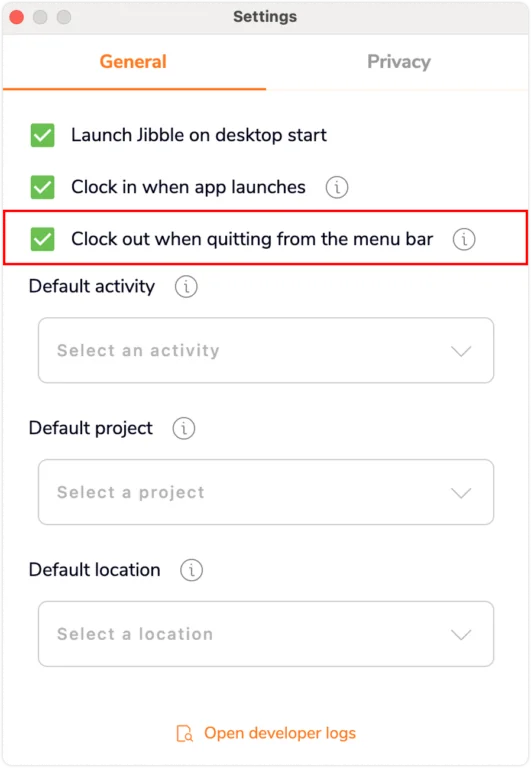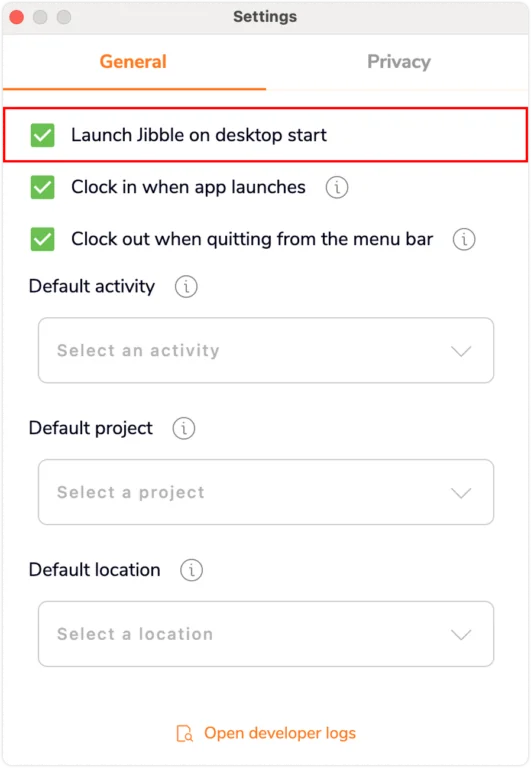Cara melacak waktu secara otomatis di aplikasi desktop
Temukan cara melacak waktu secara otomatis di aplikasi desktop dengan fitur jam masuk dan jam keluar yang canggih
Dengan Jibble’s pelacak waktu desktopAnda dapat melacak waktu secara otomatis tanpa perlu repot memasukkan entri manual. Baik Anda mengelola hari kerja atau merampingkan rutinitas Anda, fitur-fitur ini dirancang untuk membuat Anda tetap berada di jalur yang benar. Baca terus untuk mengetahui cara melacak waktu Anda dengan mudah dengan opsi masuk/keluar otomatis dan peluncuran saat startup.
Artikel ini mencakup:
- Jam masuk saat aplikasi diluncurkan
- Jam keluar saat aplikasi ditutup
- Luncurkan Jibble di awal desktop
Jam masuk saat aplikasi diluncurkan
Fitur ini memulai pengatur waktu Anda secara otomatis segera setelah Anda membuka aplikasi desktop Jibble. Fitur ini menghilangkan kebutuhan untuk masuk secara manual di awal hari kerja Anda.
Cara mengaktifkan:
- Buka aplikasi desktop Jibble.
- Klik nama Anda yang terletak di bagian bawah.
- Pilih Pengaturan.
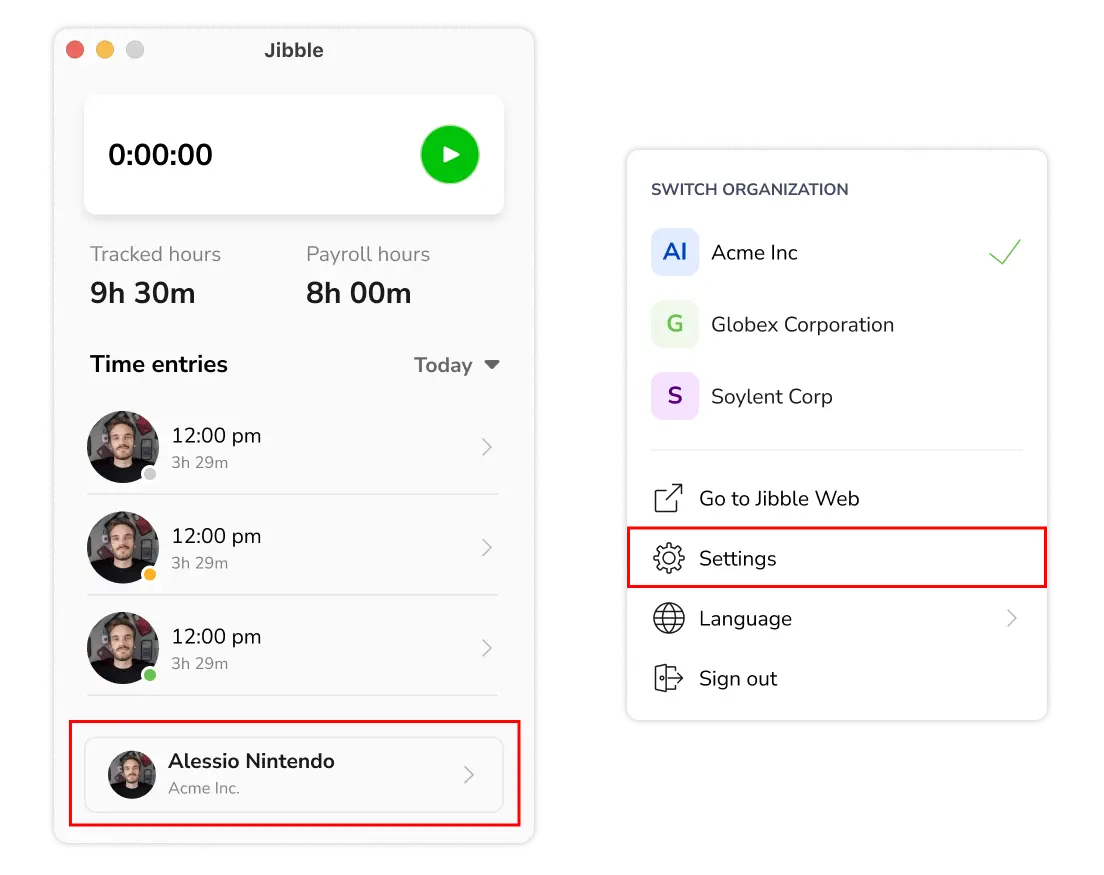
- Di bawah bagian Umum Umum, centang kotak untuk Jam masuk saat aplikasi diluncurkan.
Catatan penting:
- Pilihan aktivitas dan proyek akan diabaikan.
- Jika Anda sudah masuk, tidak ada proses masuk baru yang akan dilakukan.
- Jam masuk hanya akan terjadi jika Anda sedang jam keluar; istirahat tidak akan memicu jam masuk baru.
- Pengingat dan penghentian otomatis akan diterapkan jika diaktifkan dalam pengaturan organisasi atau grup.
Jam keluar saat aplikasi ditutup
Fitur ini secara otomatis mengeluarkan Anda ketika Anda menutup aplikasi desktop Jibble, sehingga membantu mencegah terlewatnya waktu keluar dan memastikan bahwa waktu akhir hari Anda dicatat secara akurat.
Cara mengaktifkan:
- Buka aplikasi desktop Jibble.
- Klik nama Anda yang terletak di bagian bawah.
- Klik pada Pengaturan.
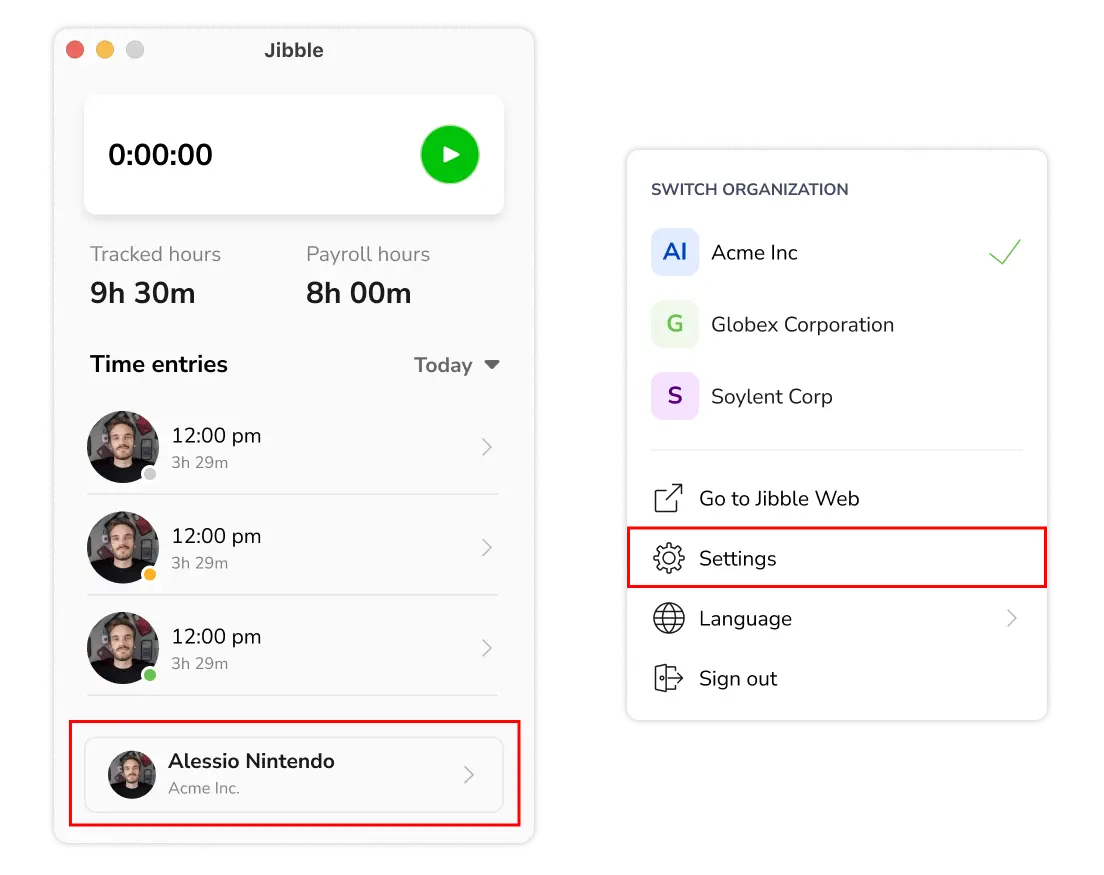
- Di bawah bagian Umum Umum, centang kotak untuk Jam keluar saat keluar dari bilah menu.
Catatan penting:
- Jika Anda sudah keluar dari jam kerja, tidak ada jam kerja baru yang akan dilakukan.
- Jam keluar tidak akan dilakukan jika Anda sedang istirahat dan aplikasi ditutup.
- Pengingat akan diatur jika dikonfigurasi dalam pengaturan organisasi atau grup.
Luncurkan Jibble di awal desktop
Atur Jibble agar terbuka secara otomatis setiap kali Anda menyalakan komputer. Hal ini memastikan bahwa aplikasi siap digunakan dan Anda mulai melacak waktu tanpa harus mengingat untuk membukanya secara manual.
Tip 💡: Kombinasikan pengaturan ini dengan jam masuk otomatis untuk pengalaman pelacakan waktu yang mulus. Desktop Anda akan membuka aplikasi Jibble dan mencatat waktu Anda segera setelah komputer dinyalakan.
Cara mengaktifkan:
- Buka aplikasi desktop Jibble.
- Klik nama Anda di bagian bawah layar.
- Pilih Pengaturan.
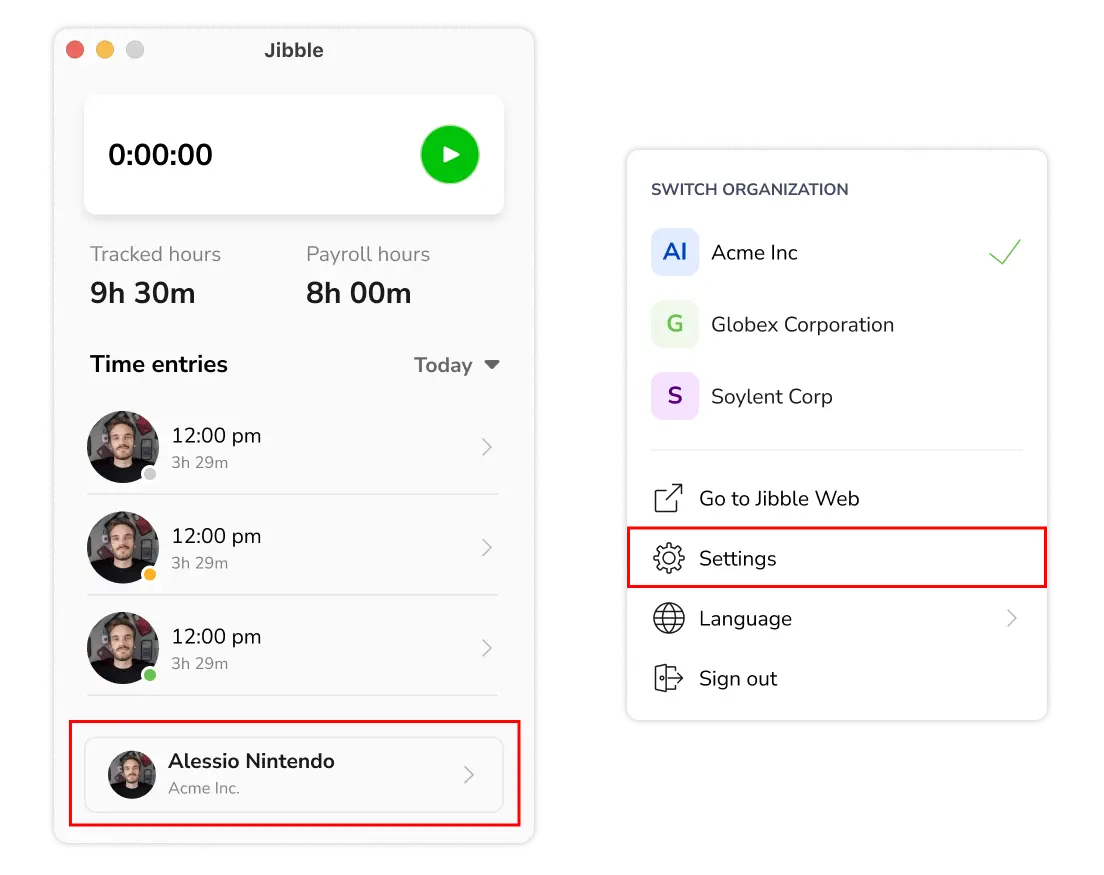
- Di bawah bagian Umum Umum, centang kotak untuk Luncurkan Jibble di desktop mulai.